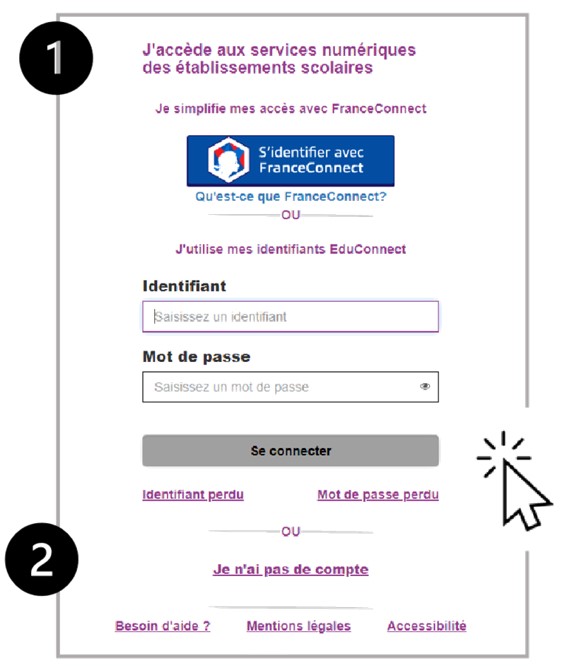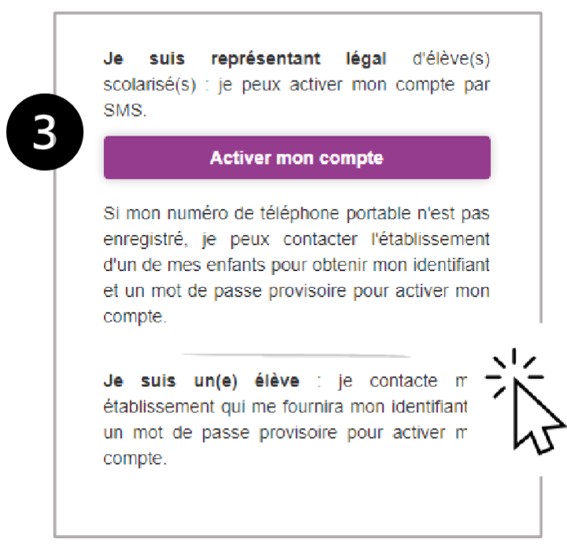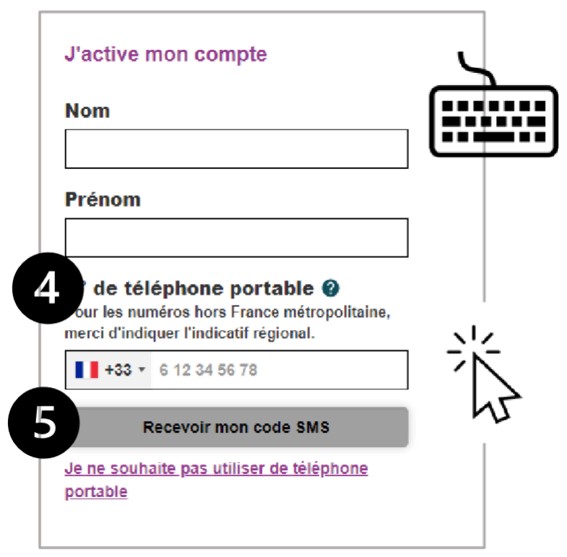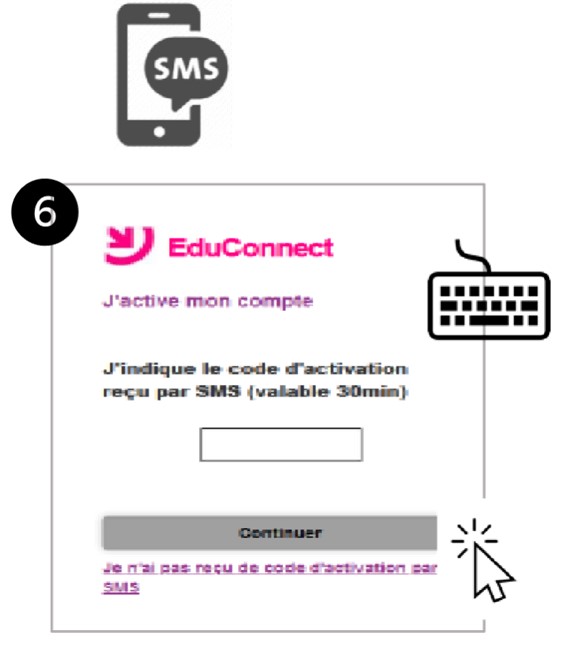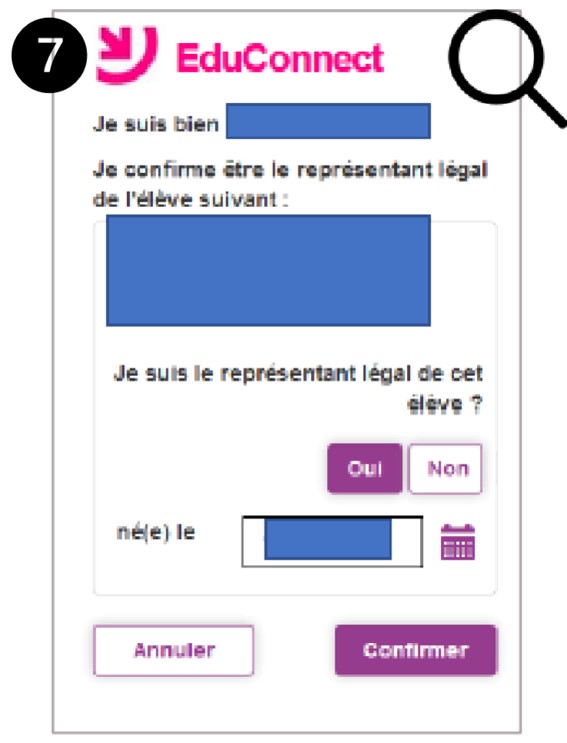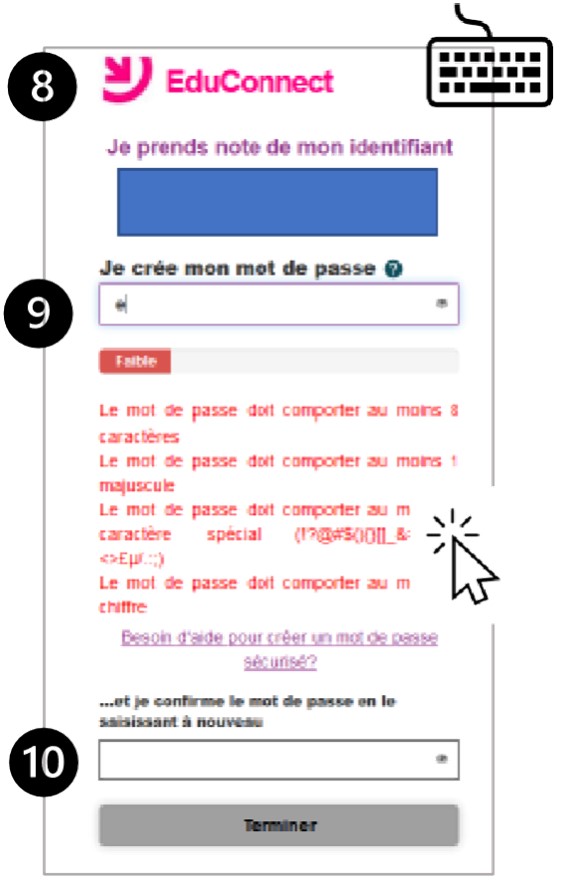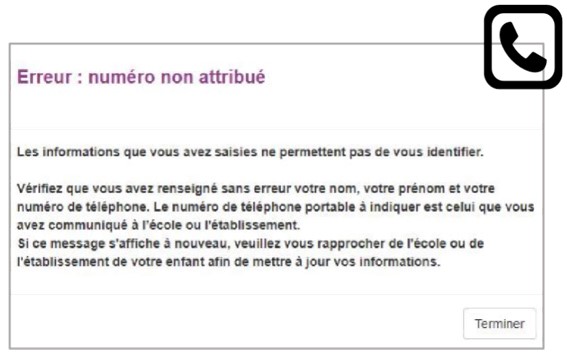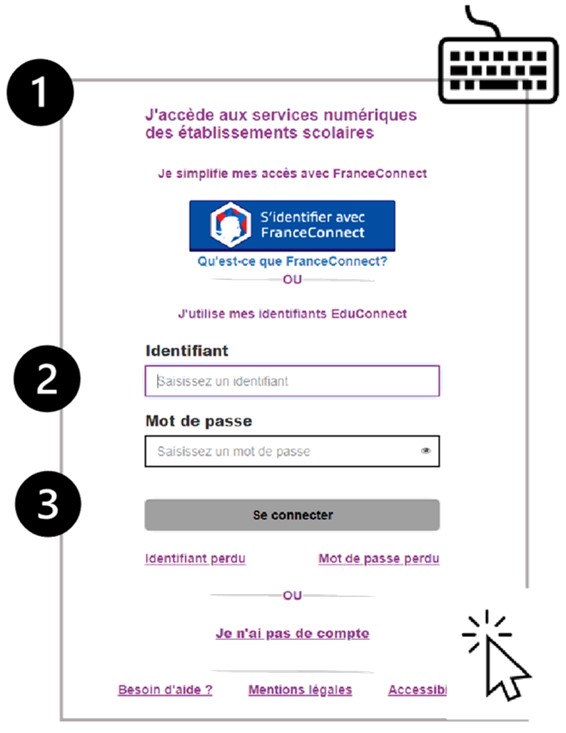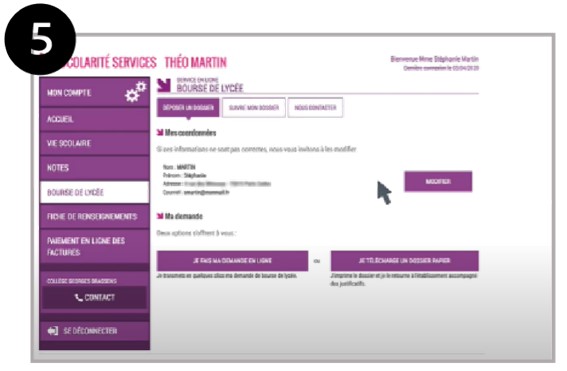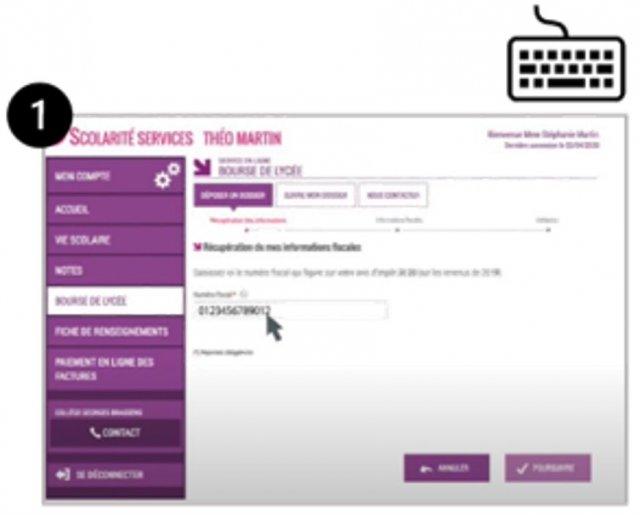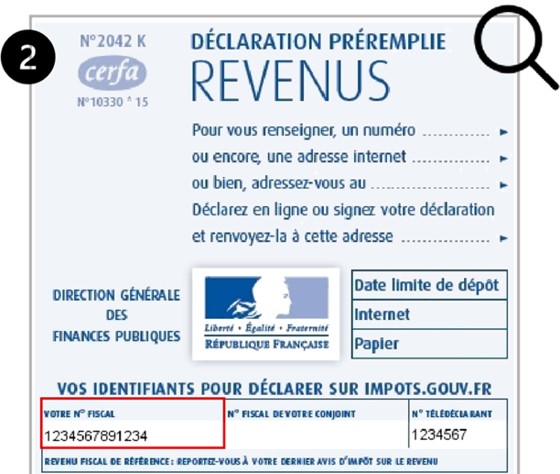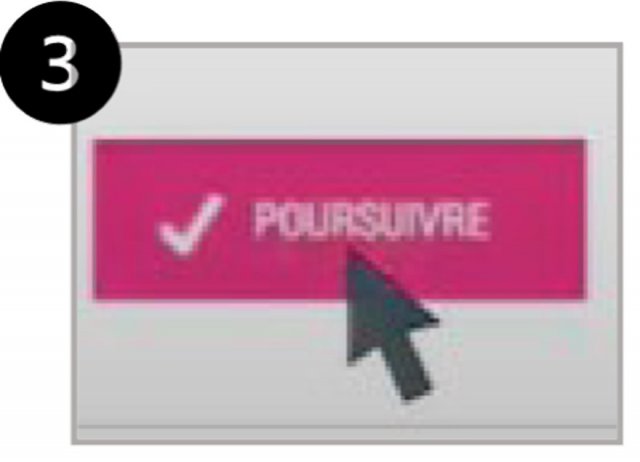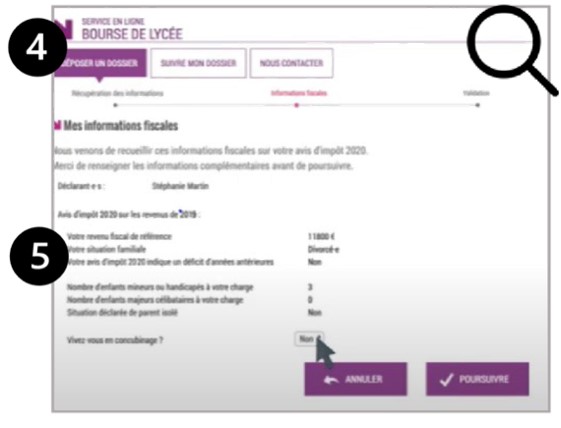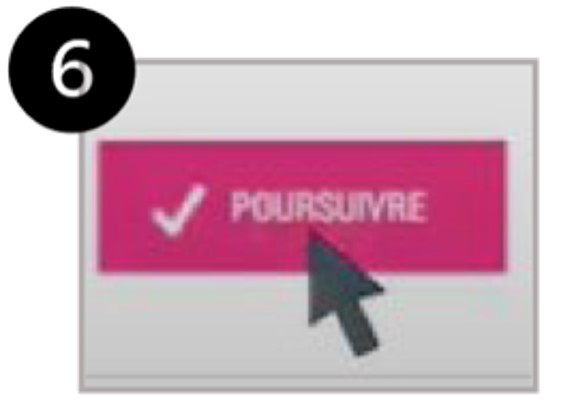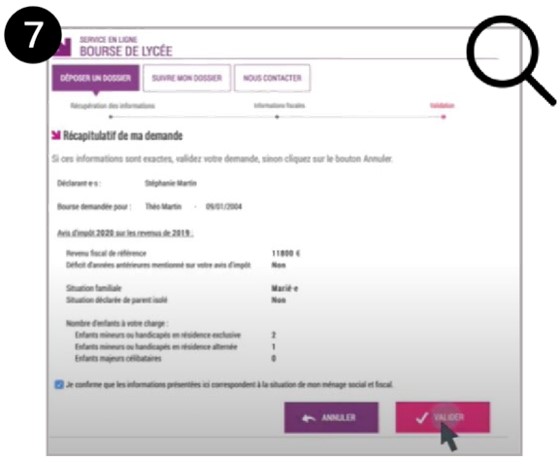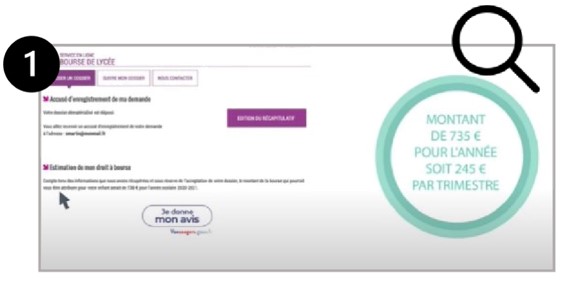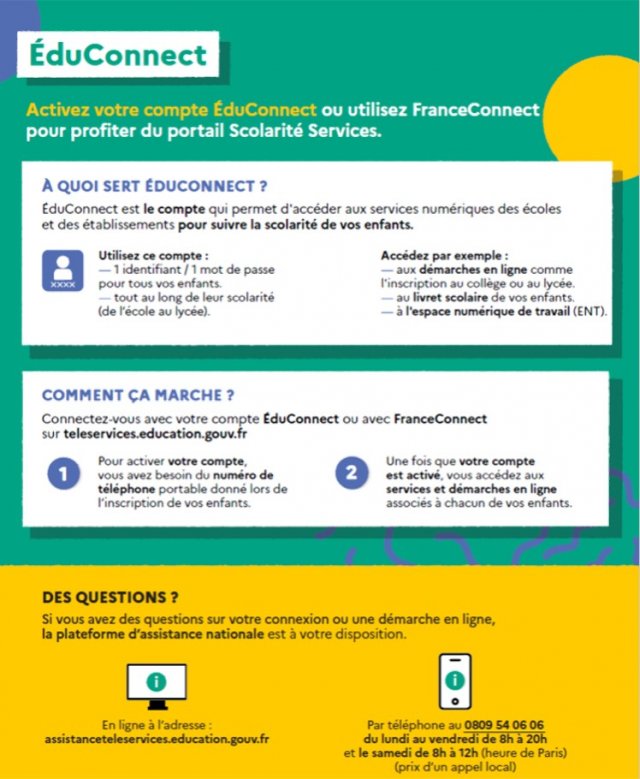Demande de Bourse de Lycée 2023-2024
Vous trouverez les informations relatives à la demande de bourse de Lycée 2023-2024 ci-dessous et en consultant les documents en pièces jointes de cet article.
Attention, la date limite de demande de bourse est fixée cette année au 05 juillet 2023
Qu’est-ce qu’une bourse de lycée ?
Pour faire ma demande sur internet, je dois avoir un compte EduConnect
Si je n’ai pas encore de compte dans EduConnect :
Si j’ai déjà un compte dans EduConnect, je suis les étapes suivantes :
Étape 1 : je vais sur le site EduConnect
Étape 2 : je donne les informations demandées
Étape 3 : je vois si j’ai droit à la bourse